macOSta FPS nasıl görüntülenir?
macOS'ta FPS nasıl görüntülenir?
İki klasörü, içindeki dosyaları manuel olarak sıralamak zorunda kalmadan senkronize edebilmenin hayatınıza ne kadar kolaylık getireceğini hayal edin. Neyse ki, ücretsiz bir Mac yardımcı programı olan SyncTwoFolders , zengin özellik seti ve basitleştirilmiş grafik kullanıcı arayüzüyle bu görevi basitleştiriyor. Bu uygulama, bir klasörü diğeriyle karşılaştırır ve kullanıcının tercihlerine göre senkronize etmesine olanak tanır.
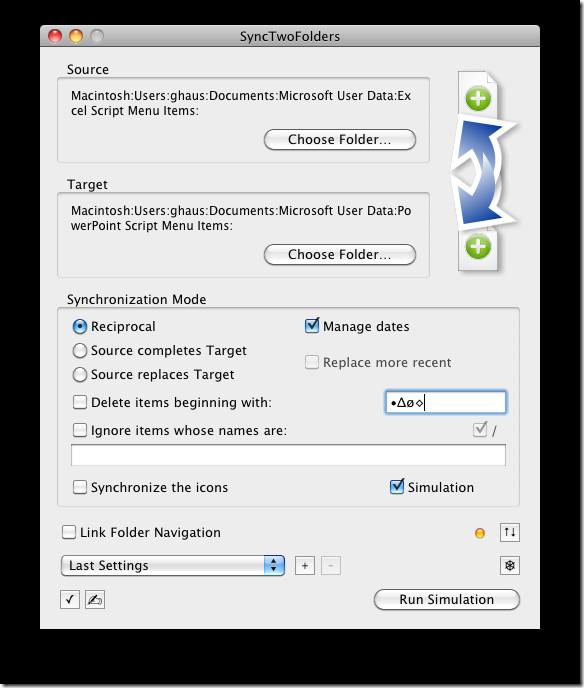
Öncelikle, karşılaştırılması gereken kaynak ve hedef klasörleri belirtmeniz gerekir. Ardından, senkronizasyon modunu seçmeniz gerekir. SyncTwoFolders her iki yönde de güncelleme yapmanıza olanak tanır veya kaynak klasör hedef klasörü güncelleyebilir veya değiştirebilir. Ayrıca istisna kuralları da ekleyebilirsiniz.
SyncTwoFolders'ın en beğendiğimiz özelliği simülasyon modu. Simülasyon kutusunu işaretlerseniz (varsayılan olarak açıktır), değişiklikleri uygulamadan önce hangi değişikliklerin yapılacağını görmek için Simülasyonu Çalıştır düğmesine tıklamanız yeterlidir. Bu noktada yazılım, istediğiniz değişiklikleri seçmenize ve diğerlerini yok saymanıza bile olanak tanır.
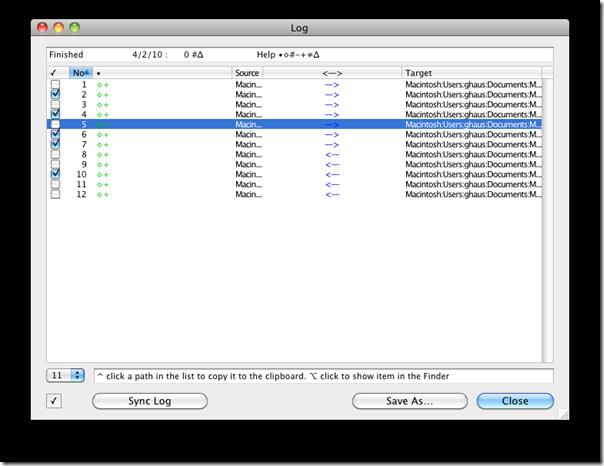
Seçimlerinizi yaptıktan sonra Günlüğü Senkronize Et'e tıklayın, değişiklikleriniz uygulanacaktır.
Yazılım, bağlı ağ sürücüleri arasında senkronizasyona da olanak tanır. Tüm işlemleri Finder'a benzer bir arayüz üzerinden gerçekleştirerek, neler olup bittiğini anlamanızı sağlar. Çalıştırmak için gerekenler Mac OS X 10.3 veya üzeridir.
macOS'ta FPS nasıl görüntülenir?
Popüler mikroblog topluluğu Tumblr'ın baş geliştiricisi Marco Arment, Tumblr blogunu yedeklemek için Tumblr Backup adlı bir uygulamayı Mac için yayınladı
Disk Drill, yalnızca sabit diskinizi değil, aynı zamanda bölümünüzü, hasarlı dosyalarınızı, fotoğraflarınızı ve her türlü medyayı da kurtaran Mac için yeni bir uygulamadır.
Mac kullanıcısıysanız, masaüstünde Google Haritalar hizmetini bulduğunuz için oldukça şanslısınız. Google Earth'ün aksine, Google Haritalar ayrı bir hizmettir.
Mac OS X'in, UNIX mimarisine sahip güçlü bir işletim sistemi olduğundan bahsetmeyi her zaman severiz. Bu, aşırı geek bir dolaylı anlatımdır.
Macbook ve Mac masaüstü bilgisayarlarda CD veya DVD diskinin düzgün şekilde çıkarılamaması yaygın bir sorundur. Bu sorunu çözmenin tek çözümü bilgisayarı yeniden başlatmaktır.
macOS'ta tek bir PDF'ye birden fazla resim nasıl eklenir
Kullanıcıların bilmesi gereken en iyi Mac ekran kayıt yöntemlerini, yerel uygulamaları ve araçları ve en iyi üçüncü taraf kayıt yazılımı seçeneklerini sizler için derledik.
Instinctiv Music Player, adından da anlaşılacağı gibi, Mac'inizdeki çeşitli medya dosyalarını yönetmek için sezgisel bir müzik kutusu türü medya oynatıcısıdır. Çok temiz bir arayüze sahiptir.
Mac'inizde bölünmüş ekranı nasıl kullanacağınızı öğrenin. Bölünmüş Görünüm'ü etkinleştirmek ve çoklu görev performansınızı artırmak için şu basit adımları izleyin.
![Tumblr Blogu Yedekle [Mac] Tumblr Blogu Yedekle [Mac]](https://tips.webtech360.com/resources8/r252/image-8150-0829093331810.jpg)





![Android, Windows Phone ve Blackberry ile Müzik Senkronizasyonu [Mac] Android, Windows Phone ve Blackberry ile Müzik Senkronizasyonu [Mac]](https://tips.webtech360.com/resources8/r252/image-6436-0829093741956.jpg)